PIX4D处理航飞OSGB导入CASS 3D使用方法
1、在PIX4D中导出OSGB数据,步骤看下图。
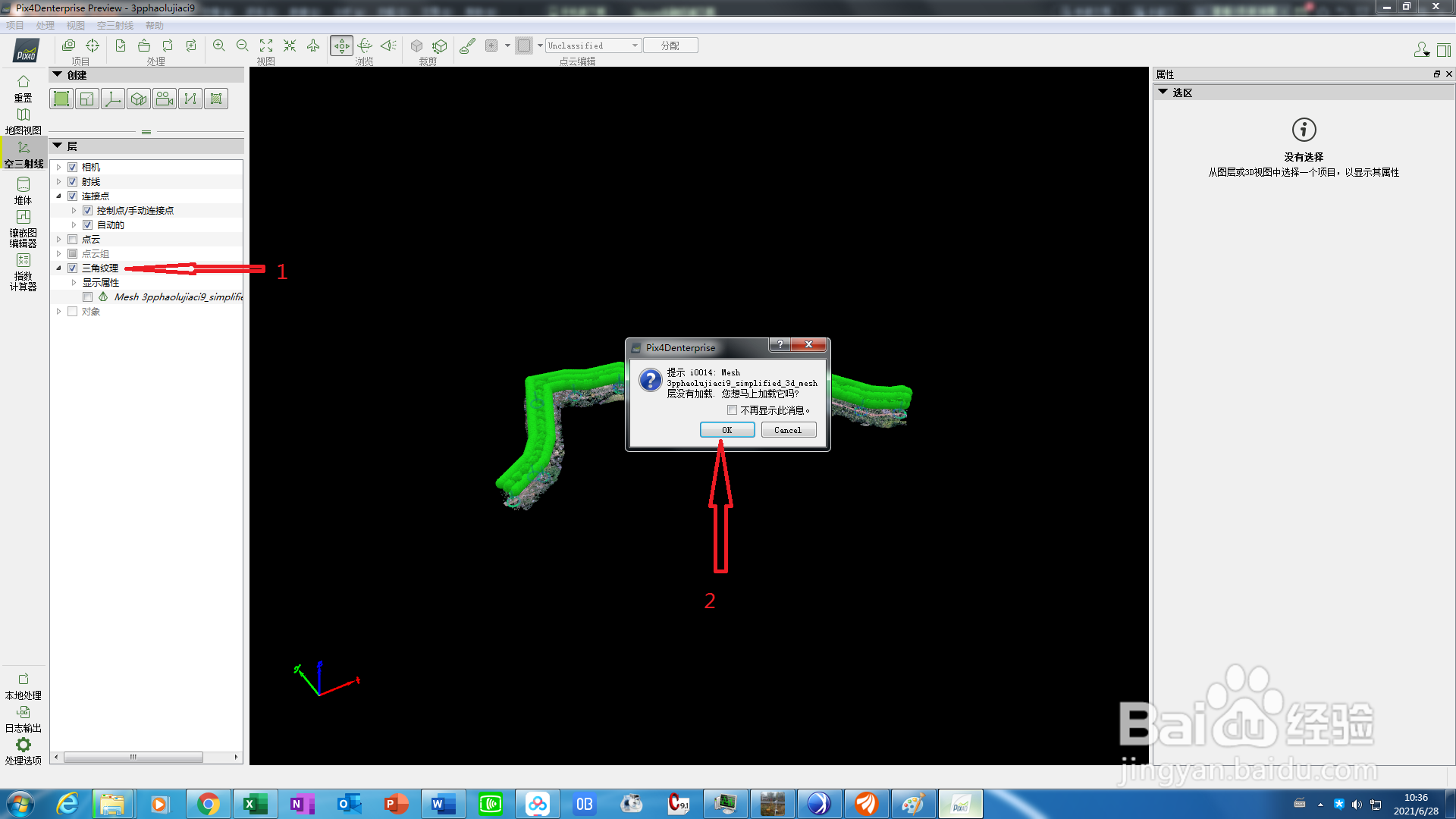

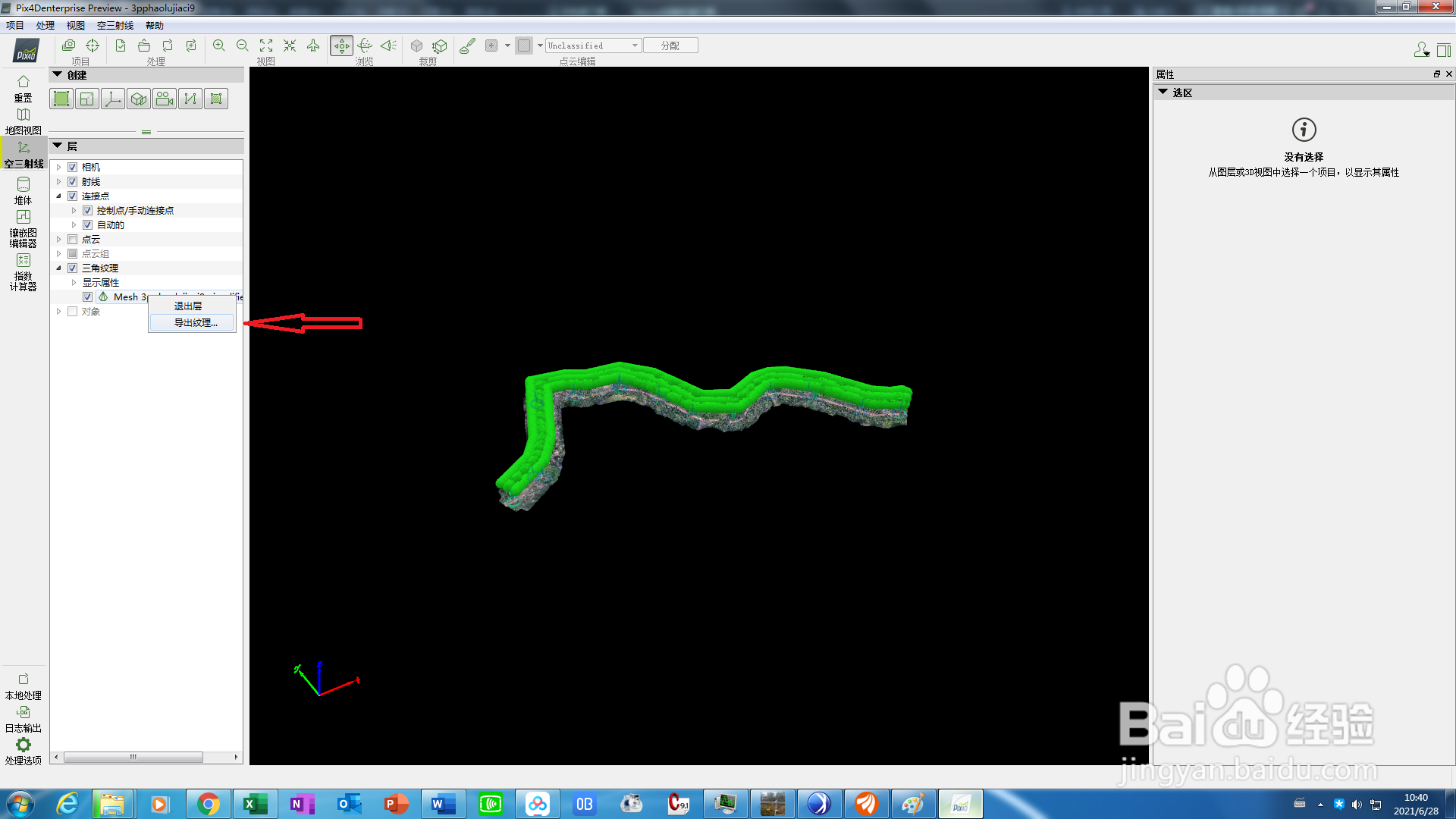

2、导出的OSGB文件存在下列位置。
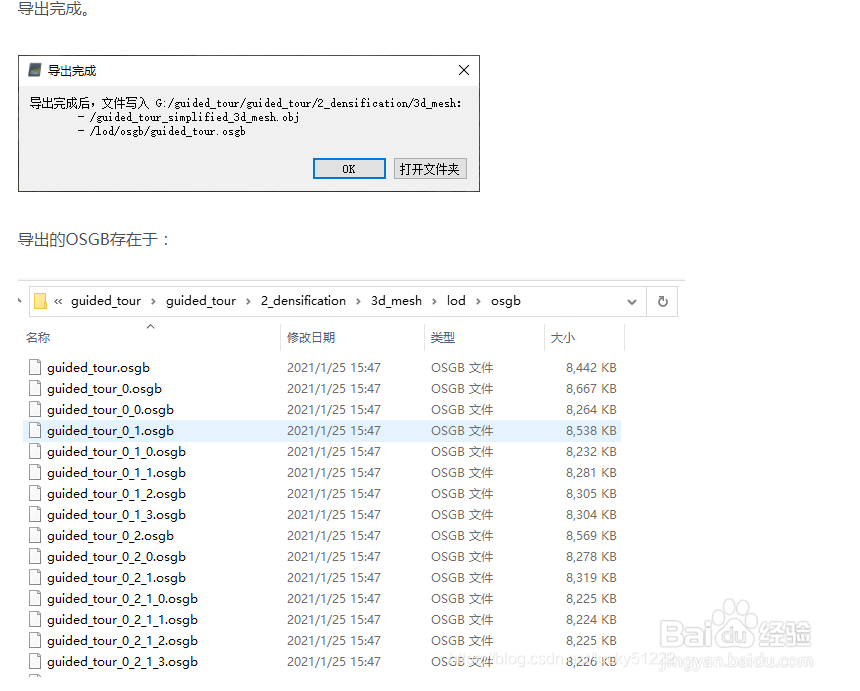
3、根据文件下内容新建4个文件夹,分别命名为osgb前面的_0,_1,_2,_3等文件夹,然后将OSGB文件夹中相应数据复制进去。复制后修改上层文件名为data,再找一个CC软件的元数据metadata.xml,与data文件名并列放置。

4、下面就是如何修改metadata.xml文件,此文件用记事本打开,看图修改数据。
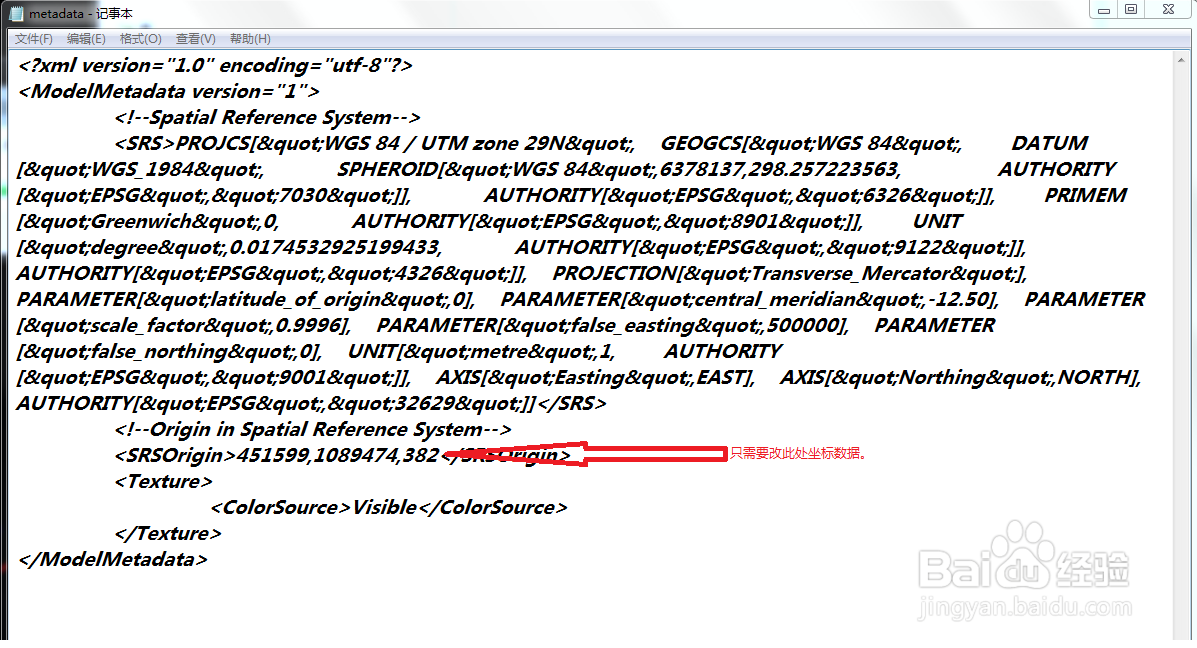
5、上图需修改的数据位置在下图所示位置,上图修改坐标不能出现空格,高程数据不要复制。

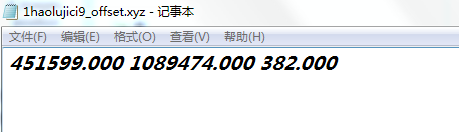
6、打开CASS 3D,直接找到metadata.xml文件,就可以打开3D模型了,看坐标高程都与处理数据一致。完美。

声明:本网站引用、摘录或转载内容仅供网站访问者交流或参考,不代表本站立场,如存在版权或非法内容,请联系站长删除,联系邮箱:site.kefu@qq.com。
阅读量:49
阅读量:104
阅读量:141
阅读量:170
阅读量:177